多用户怎么设置手机,在现代社会中手机已经成为人们生活中必不可少的工具之一,而随着技术的不断发展,手机的功能也越来越强大。作为手机使用者,我们经常会遇到一些需要与他人共享手机的情况,例如家庭成员、朋友或是同事。在这种情况下,如何设置手机以满足不同用户的需求就显得尤为重要了。华为手机作为一款知名手机品牌,为用户提供了添加多个用户的功能,接下来我们将一起了解华为手机添加多个用户的操作步骤。
华为手机添加多个用户的操作步骤
步骤如下:
1.首先,在手机屏幕上下滑,出现通知面板,点击右上角的齿轮按钮,打开“设置”页面。
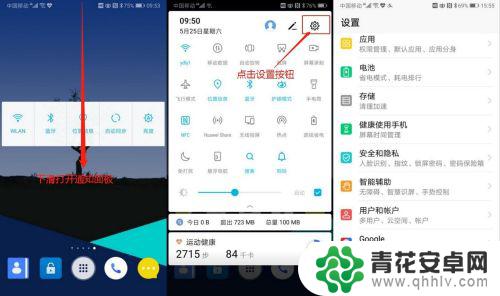
2.在“设置”页面点击【用户和账户】选项,在打开的“用户和账户”页面点击【多用户】,打开“多用户”页面。
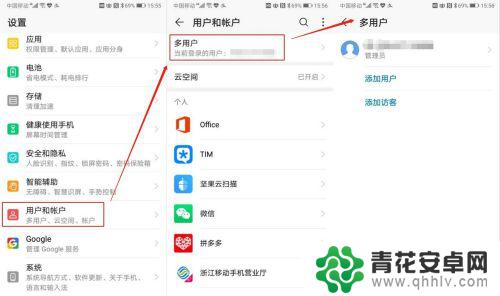
3.在“多用户”页面,可以看到有“添加用户”和“添加访客”两个选项。首先我们添加一个新用户,点击【添加用户】。需要给新用户取一个昵称,这里我给它取名为“新用户”,点击【添加】按钮,稍等片刻之后新用户就创建好了,并弹出“是否切换到新用户”的提示,这里先不切换,点击【取消】。
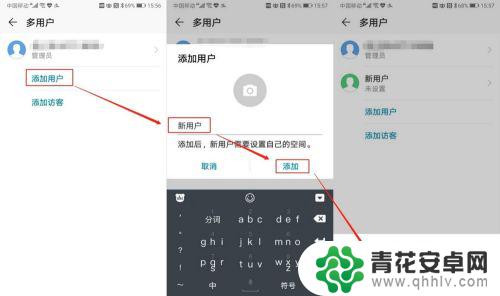
4.接着添加访客,点击【添加访客】。添加访客时没有让我们取昵称,直接提示我们“是否添加访客”,点击【添加】按钮,稍等片刻后访客就添加好了,名称就叫“访客”。
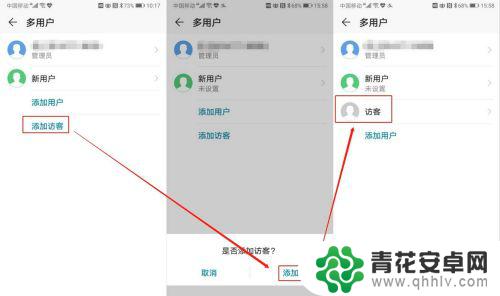
5.添加完成后还可以对用户和访客进行权限的设置,点击“新用户”。出现“允许使用通话和信息并共享通讯记录”,可以选择勾选或不勾选。点击“访客”,也会出现“允许使用通话并共享通讯记录”。还可以进行切换、删除操作。
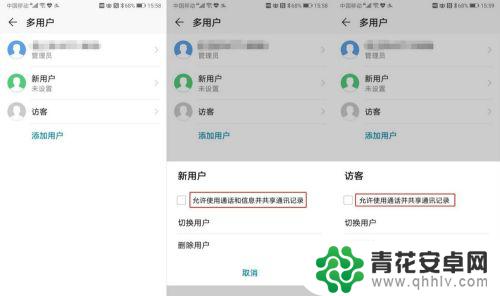
6.点击“新用户”。就能进入新的用户界面。第一次进入一个新用户,需要像第一次打开新手机一样,需要一步步设置才能进入新的用户界面。
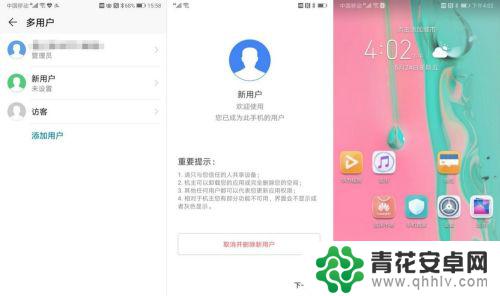
7.在新用户界面,所有的设置都跟新手机一样,相册里没有照片,通讯录里没有联系人,通话界面没有通话记录,短信里面没有短消息,等等。
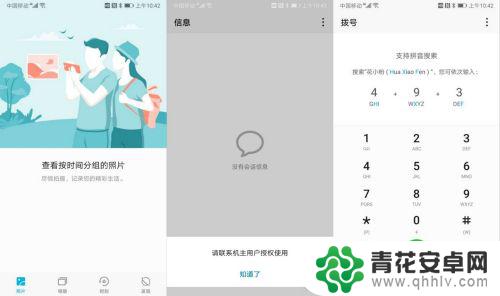
8.进入访客界面,里面的设置、状态等跟新用户差不多,只是第一次进入访客界面不需要进行设置。
9.当给手机添加多个用户/访客时,可以通过设置、通知面板和锁屏界面随意在各用户之间切换。
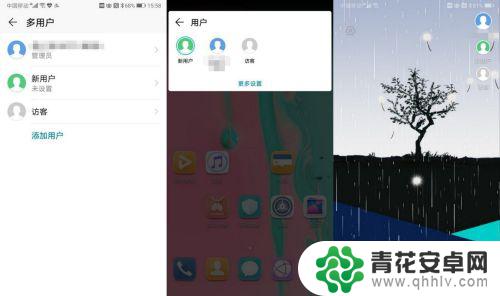
10.对手机设置多用户,相当于给手机另外开辟了一个新的空间,以便于给他人使用。经过我的实际测试,华为手机最多可以添加4个用户(其中1个为管理员)和1个访客。
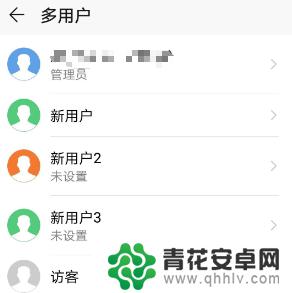
以上就是设置手机的多用户的全部内容,如果遇到这种情况,你可以根据小编的操作来解决,非常简单快速,一步到位。










